پاک کردن کش (Cache)؛ راهنمای جامع برای بهبود عملکرد سیستم و حریم خصوصی

پاک کردن کش یا حافظه پنهان (Cache)، یک عمل مهم و ضروری در دنیای دیجیتال است که میتواند تأثیر شگرفی بر سرعت، عملکرد و امنیت دستگاههای ما داشته باشد. کش یک لایه از حافظه موقت است که دادههایی که زیاد مورد استفاده قرار میگیرند را ذخیره میکند تا دسترسیهای بعدی به آنها سریعتر انجام شود. این مکانیزم ذخیرهسازی موقت، اگرچه در ابتدا برای بهبود کارایی طراحی شده، اما در صورت عدم مدیریت صحیح، میتواند به منبع کندی، اشغال فضای ذخیرهسازی و حتی مشکلات امنیتی تبدیل شود.
در این مقاله جامع، به طور کامل به مفهوم کش و انواع آن خواهیم پرداخت. سپس مزایا و معایب پاک کردن کش را بررسی کرده و در نهایت، یک راهنمای گام به گام و مفصل برای پاک کردن کش در سیستمعاملهای مختلف و مرورگرهای پرکاربرد ارائه خواهیم داد.

کش (Cache) چیست و چگونه کار میکند؟
کش (Cache) یا حافظه پنهان یک فضای ذخیرهسازی موقت و کوچک است که دادههایی را که احتمال میرود در آینده نزدیک دوباره مورد نیاز باشند، نگه میدارد. هدف اصلی از کش، کاهش زمان دسترسی به دادهها از منابع کندتر (مثل دیسک سخت یا شبکه اینترنت) است.
وقتی شما برای اولین بار به یک وبسایت سر میزنید یا یک برنامه را باز میکنید، سیستم یا مرورگر شما مجبور است تمام عناصر صفحه (تصاویر، فایلهای CSS، کدهای جاوااسکریپت و غیره) را از سرور دانلود کند. به جای اینکه این دادهها را به طور کامل فراموش کند، نسخهای از آنها را در حافظه کش خود ذخیره میکند.
در بازدیدهای بعدی، به جای درخواست مجدد از سرور (که زمانبر است)، سیستم ابتدا کش را بررسی میکند. اگر نسخهای از دادهها در کش موجود باشد، از آنجا بارگذاری میشود و به این ترتیب، سرعت بارگذاری به شکل چشمگیری افزایش مییابد. به این فرآیند کشینگ (Caching) میگویند.
انواع اصلی کش (Cache) و محل ذخیره آنها
کش در لایههای مختلف یک سیستم کامپیوتری و نرمافزاری وجود دارد که هر کدام وظیفه خاص خود را دارند:
کش مرورگر (Browser Cache)
این رایجترین نوع کش است که عناصر وبسایتها (تصاویر، فونتها، فایلهای CSS و JS) را ذخیره میکند تا در بازدیدهای بعدی همان وبسایت، سرعت بارگذاری را افزایش دهد و مصرف پهنای باند را کاهش دهد.
کش برنامه (Application Cache)
این نوع کش توسط اپلیکیشنهای نصب شده روی گوشی یا کامپیوتر شما ساخته میشود. مثلا، یک برنامه پیامرسان ممکن است تصاویر پروفایل مخاطبین یا بخشهایی از چتهای قبلی شما را ذخیره کند تا سریعتر نمایش داده شوند.
کش سیستمعامل (Operating System Cache)
سیستمعاملها (مانند ویندوز، مک و اندروید) نیز برای افزایش کارایی، دادههای پرکاربرد سیستمی را کش میکنند. این میتواند شامل:
- کش DNS: آدرسهای IP وبسایتهایی که اخیرا بازدید کردهاید.
- کش Thumbnail: پیشنمایش تصاویر موجود در پوشهها.
- فایلهای موقت سیستمی: دادههای باقیمانده از نصب یا بهروزرسانیها.
کش سرور (Server Cache)
این کش در سمت سرور وبسایت ذخیره میشود و برای تحویل سریعتر صفحات به مرورگر کاربران به کار میرود. پاک کردن این نوع کش بر عهده کاربر نیست و توسط مدیر وبسایت انجام میشود. معمولا پس از خرید سرور مجازی مناسب وبسایت، ماژولها و اپلیکیشنهایی برای پاک کردن خودکار کش مورد استفاده قرار می گیرد که به صورت اتوماتیک، کش سرور را پاک میکند.
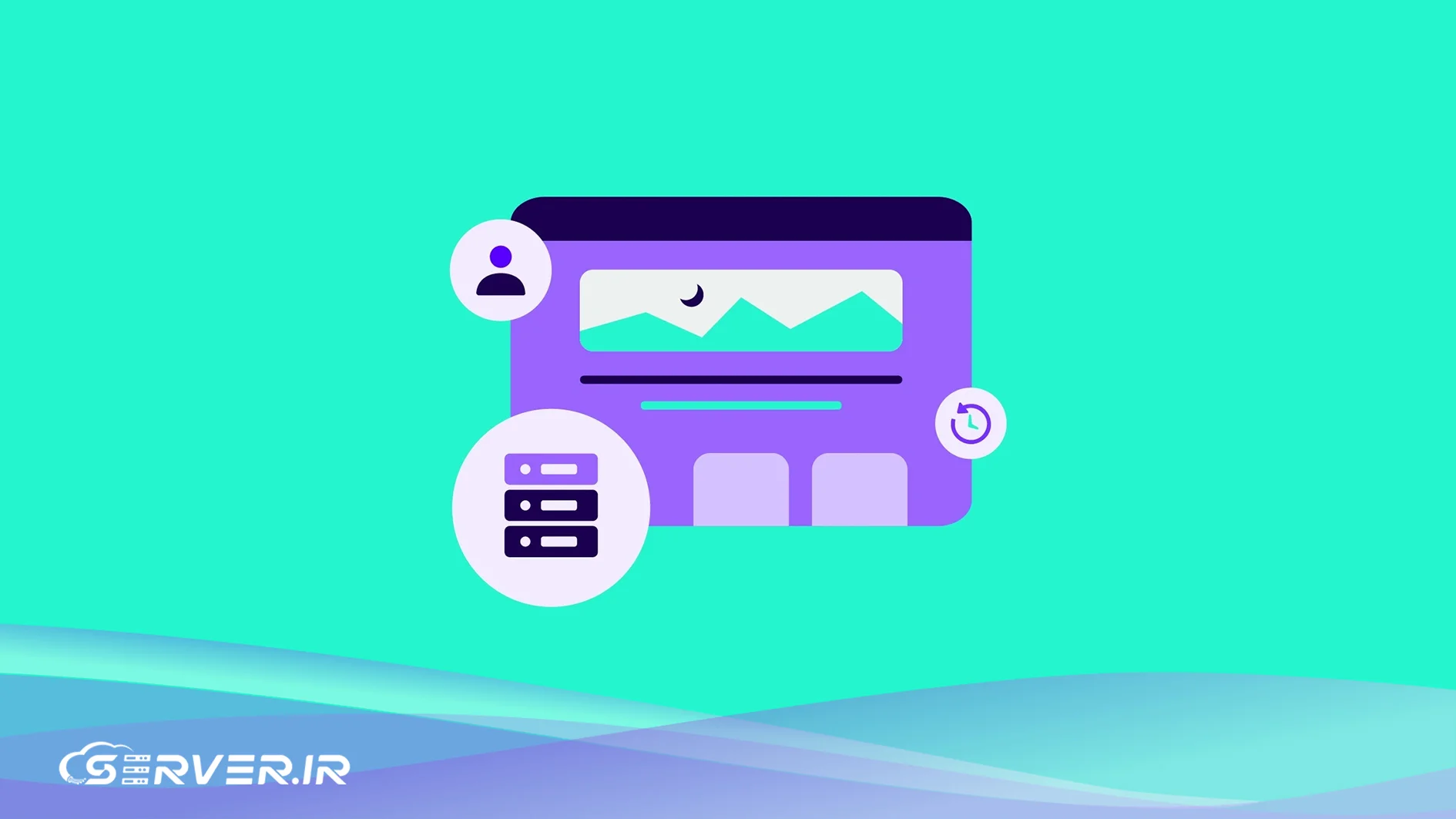
مزایا و معایب پاک کردن کش
تصمیم برای پاک کردن کش یک عمل دو طرفه است که مزایا و معایب خود را دارد.
مزایای پاک کردن کش
پاکسازی دورهای و هدفمند کش میتواند فواید مهمی داشته باشد:
- آزادسازی فضای ذخیرهسازی: حذف فایلهای کش قدیمی، خراب یا اضافی، میتواند فضای قابل توجهی را آزاد کند، به ویژه در گوشیهای هوشمند.
- رفع مشکلات نمایش: پاک کردن کش باعث میشود وبسایتها یا برنامهها به جای نمایش نسخههای قدیمی یا خراب، آخرین نسخه محتوا را از نو دانلود و نمایش دهند.
- بهبود عملکرد: با حذف فایلهای زائد، سیستم یا برنامه مورد نظر میتواند با کارایی بهتری عمل کند.
- افزایش حریم خصوصی: حذف کش مرورگر، بخشهایی از تاریخچه وبگردی و دادههای موقت را که میتواند حاوی اطلاعات حساس باشند، پاک میکند.
معایب و تأثیرات موقت پاک کردن کش
- کندی موقت بارگذاری اولیه: پس از پاک کردن کش، در اولین بازدید از وبسایتها یا اولین اجرای برنامهها، سیستم مجبور است تمام دادهها را از ابتدا دانلود کند و این کار میتواند کمی زمانبر باشد.
- خروج از حسابهای کاربری: اگر کوکیها و اطلاعات ورود همراه با کش پاک شوند، باید دوباره وارد حسابهای کاربری خود در سایتهای مختلف شوید.
راهنمای گام به گام پاک کردن کش در مرورگرها
پاک کردن کش مرورگر یکی از رایجترین عملیاتی است که کاربران انجام میدهند.
گوگل کروم (Google Chrome)
- استفاده از کلید میانبر (دسکتاپ): در ویندوز از کلیدهای ترکیبی
Ctrl + Shift + Deleteو در مک ازCommand + Shift + Deleteاستفاده کنید. - انتخاب بازه زمانی و نوع داده: بازه زمانی (Time range) را روی «All time» تنظیم کنید.
- تیک کنار «Cached images and files» را فعال کنید.
- روی دکمه «Clear data» کلیک کنید.
موزیلا فایرفاکس (Mozilla Firefox)
- روی آیکون منو (سه خط افقی) کلیک کنید.
- به «History» بروید، سپس «Clear Recent History» را انتخاب نمایید.
- در پنجره باز شده، «Time range to clear» را روی «Everything» تنظیم کنید.
- تیک کنار «Cache» فعال باشد.
- روی دکمه «OK» کلیک کنید.
سافاری (Safari)
- در منوی سافاری، به «Settings» یا «Preferences» بروید.
- به تب «Advanced» رفته و تیک کنار «Show Develop menu in menu bar» را فعال کنید.
- از نوار منوی اصلی، روی منوی «Develop» کلیک کرده و گزینه «Empty Caches» را انتخاب کنید. (میانبر:
Option + Command + E)
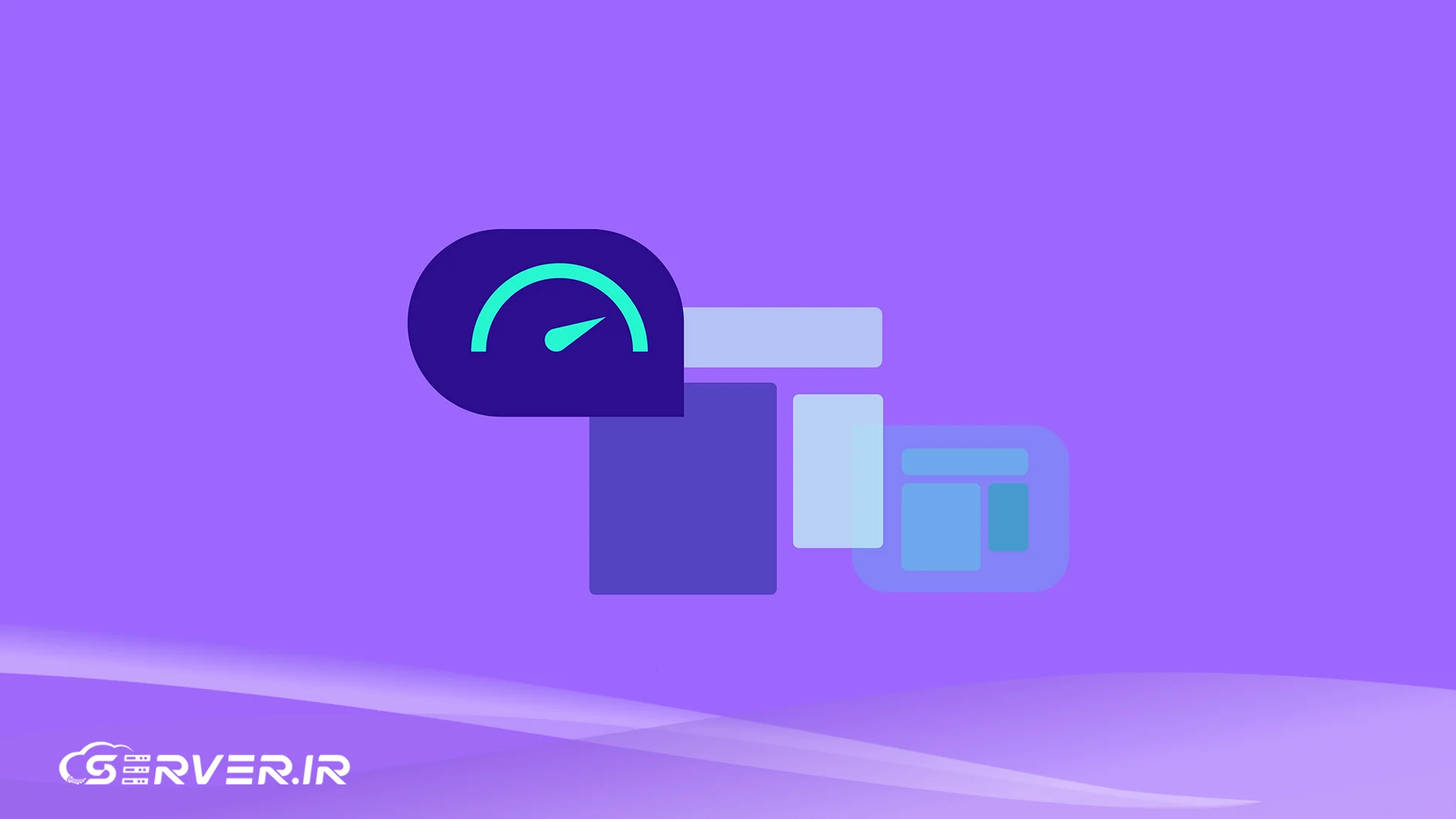
راهنمای پاک کردن کش در سیستمعاملها
پاک کردن کش در سطح سیستمعامل میتواند به آزادسازی فضای ذخیرهسازی بزرگتر کمک کند.
ویندوز (Windows)
پاک کردن کش فایلهای موقت سیستمی
- روی درایو اصلی ویندوز (معمولا درایو C) راست کلیک کرده و «Properties» را انتخاب کنید.
- روی دکمه «Disk Cleanup» کلیک کنید.
- گزینههایی مانند «Temporary files» و «Thumbnails» را انتخاب کنید و «OK» را بزنید.
پاک کردن کش DNS
- کلیدهای
Win + Rرا فشار دهید و در پنجره Run عبارتcmdرا تایپ کنید. - دستور زیر را تایپ کرده و Enter را بزنید:
به دنبال سرویسی برای عبور از تحریمهای بین المللی هستید؟
مَک (macOS)
پاک کردن کش برنامه و سیستم
- Finder را باز کنید. از نوار منو روی «Go» کلیک کرده و «Go to Folder» را انتخاب کنید.
- آدرس زیر را وارد کرده و Enter را بزنید:
~/Library/Caches - محتویات داخل پوشههای مورد نظر را حذف کنید. (احتیاط کنید و خود پوشههای اصلی را پاک نکنید)
- سطل زباله (Trash) را خالی کنید.
اندروید (Android)
پاک کردن کش برنامه به برنامه
- به «Settings» (تنظیمات) گوشی بروید.
- بخش «Apps» (برنامهها) را پیدا کنید.
- برنامه مورد نظر را انتخاب نمایید.
- روی «Storage and cache» ضربه بزنید.
گزینه «Clear cache» (پاک کردن کش) را انتخاب کنید.
توجه مهم: از انتخاب «Clear storage» یا «Clear data» خودداری کنید، زیرا این کار تمام اطلاعات برنامه (مثل ورود به حساب کاربری یا تنظیمات) را حذف میکند.
زمان مناسب برای پاک کردن کش
همانطور که گفته شد، کش برای سرعت بیشتر طراحی شده است؛ بنابراین، پاک کردن آن به صورت افراطی توصیه نمیشود. پاک کردن کش باید در پاسخ به یک مشکل یا نیاز مشخص انجام شود:
- هنگامی که سرعت سیستم یا یک برنامه کاهش مییابد: اگر دستگاه یا یک برنامه خاص به طور غیرعادی کند عمل میکند یا کرش میکند.
- هنگام مواجهه با مشکلات نمایش وبسایت: اگر وبسایتهای خاصی تغییر کردهاند اما شما همچنان نسخه قدیمی یا بهم ریخته آنها را میبینید.
- نیاز به فضای ذخیرهسازی: اگر فضای ذخیرهسازی دستگاه شما پر شده و به دنبال راهی برای آزاد کردن فضای قابل توجه هستید.
- پس از عیبیابی: هنگامی که برای حل یک مشکل نرمافزاری، متخصص از شما میخواهد که کش را پاک کنید.
به عنوان یک قاعده کلی، پاک کردن کش مرورگر به صورت ماهانه، و پاک کردن کش برنامهها و کش سیستمی تنها در صورت نیاز یا هر چند ماه یکبار، یک رویکرد متعادل برای حفظ عملکرد بهینه سیستم محسوب میشود.
سوالات متداول
کش یک حافظه موقت و سریع است که دادههایی را که کامپیوتر یا برنامه شما فکر میکند به زودی دوباره به آنها نیاز خواهد داشت (مثل تصاویر یک وبسایت یا بخشی از دادههای یک برنامه)، ذخیره میکند.
کاربرد اصلی آن افزایش سرعت است؛ زیرا دسترسی به دادهها از کش بسیار سریعتر از دسترسی به دیسک سخت یا دانلود مجدد از اینترنت است.
خیر، پاک کردن کش کاملا ایمن است و هیچ آسیبی به سیستم یا برنامههای شما نمیرساند. دادههایی که در کش ذخیره میشوند، موقت هستند و در صورت نیاز دوباره تولید یا دانلود خواهند شد. پاک کردن کش فقط باعث میشود که سیستم یا برنامه برای اولین بار پس از پاکسازی، کمی کندتر عمل کند تا فایلهای کش جدید را بسازد.
این دو عمل کاملا با هم فرق دارند و باید با احتیاط انجام شوند:
- پاک کردن کش (Clear Cache): فقط فایلهای موقتی (مانند تصاویر ذخیرهشده یا پیشنمایشها) را حذف میکند و به اطلاعات کاربری شما دست نمیزند. این کار ایمن است و برای آزاد کردن فضا استفاده میشود.
- پاک کردن دادهها (Clear Data / Clear Storage): تمام اطلاعات برنامه شامل تنظیمات، تاریخچه ورود به حساب کاربری، فایلهای ذخیرهشده و کش را حذف میکند. با این کار، برنامه به حالت اولیه خود (لحظه نصب) باز میگردد و شما باید دوباره وارد حساب کاربری خود شوید. این کار فقط زمانی توصیه میشود که برنامه به طور جدی خراب شده باشد.
بسته به نوع کش و نیاز شما، زمان پاکسازی متفاوت است:
- کش مرورگر: به صورت ماهانه، یا هر زمان که با مشکل نمایش قدیمی یا خراب یک وبسایت مواجه شدید.
- کش برنامهها (موبایل): فقط در صورت نیاز (مثلا کمبود شدید فضا یا هنگ کردن یک برنامه خاص).
- کش سیستمی (ویندوز/مک): هر چند ماه یکبار برای آزادسازی فضای ذخیرهسازی.
اگر سیستم شما به خوبی کار میکند و فضای کافی دارید، نیازی به پاکسازی مداوم نیست.
کش DNS آدرسهای IP وبسایتهایی که اخیرا بازدید کردهاید را ذخیره میکند. اگر یک وبسایت، آدرس سرور خود (IP) را تغییر دهد و کش DNS شما بهروز نشده باشد، ممکن است به جای وبسایت اصلی، نسخه قدیمی یا یک خطای نمایش ببینید.
پاک کردن کش DNS با دستور ipconfig /flushdns،این اطلاعات قدیمی را حذف میکند و سیستم شما را مجبور میکند آدرس IP جدید را از سرور DNS دریافت کند و مشکل نمایش وبسایتهای بهروز شده را حل میکند
فقط در صورتی که هنگام پاک کردن کش مرورگر، گزینه «کوکیها و سایر دادههای سایت» (Cookies and other site data) را نیز فعال کنید.
کش مرورگر و کوکیها دو چیز مجزا هستند. اگر فقط فایلهای کش را پاک کنید، معمولا وارد حساب کاربری باقی میمانید. اما برای حفظ حریم خصوصی کامل، در کامپیوترهای عمومی یا مشترک، توصیه میشود هر دوی این گزینهها را پاک کنید.


























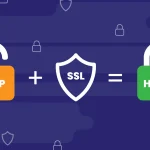





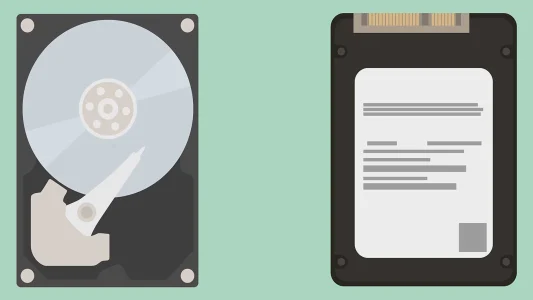

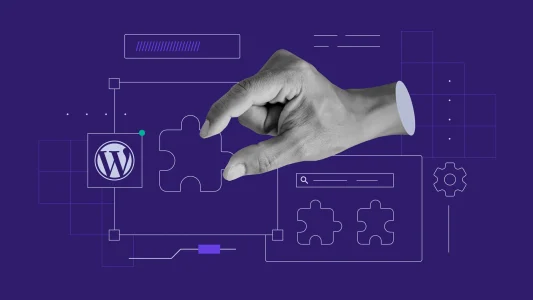

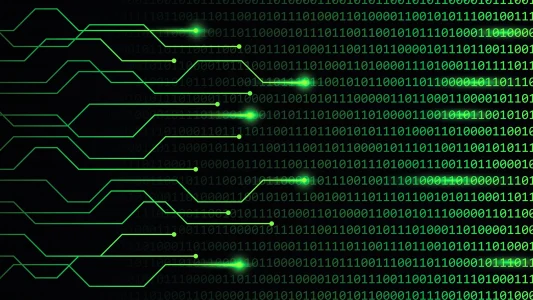

خدا خیرتون بده. 60تا سایتو خوندم راهکارهای سخت و پیچیده. با یک راهکار ساده این پست کارم راه افتاد
زنده باشید، باعث افتخار ما است. در خدمت شما هستیم.
مرسی از آوزش خویتون استفاده لازم رو کردیم.
با تشکر
خواهش می کنم، باعث خوشحالی ماست. موفق باشید.
ممنون از شما دوست عزیز البته کنترل اف پنج رو حداقل 5 6 بار بگیرم کار میکنه
خواهش میکنم سلامت باشید
بله اما گاها این راهکار برای بعضی سیستم ها پاسخگو نیست و نیاز هست تا روش های دیگه رو هم تست کنند.
ممنونیم از توجه شما